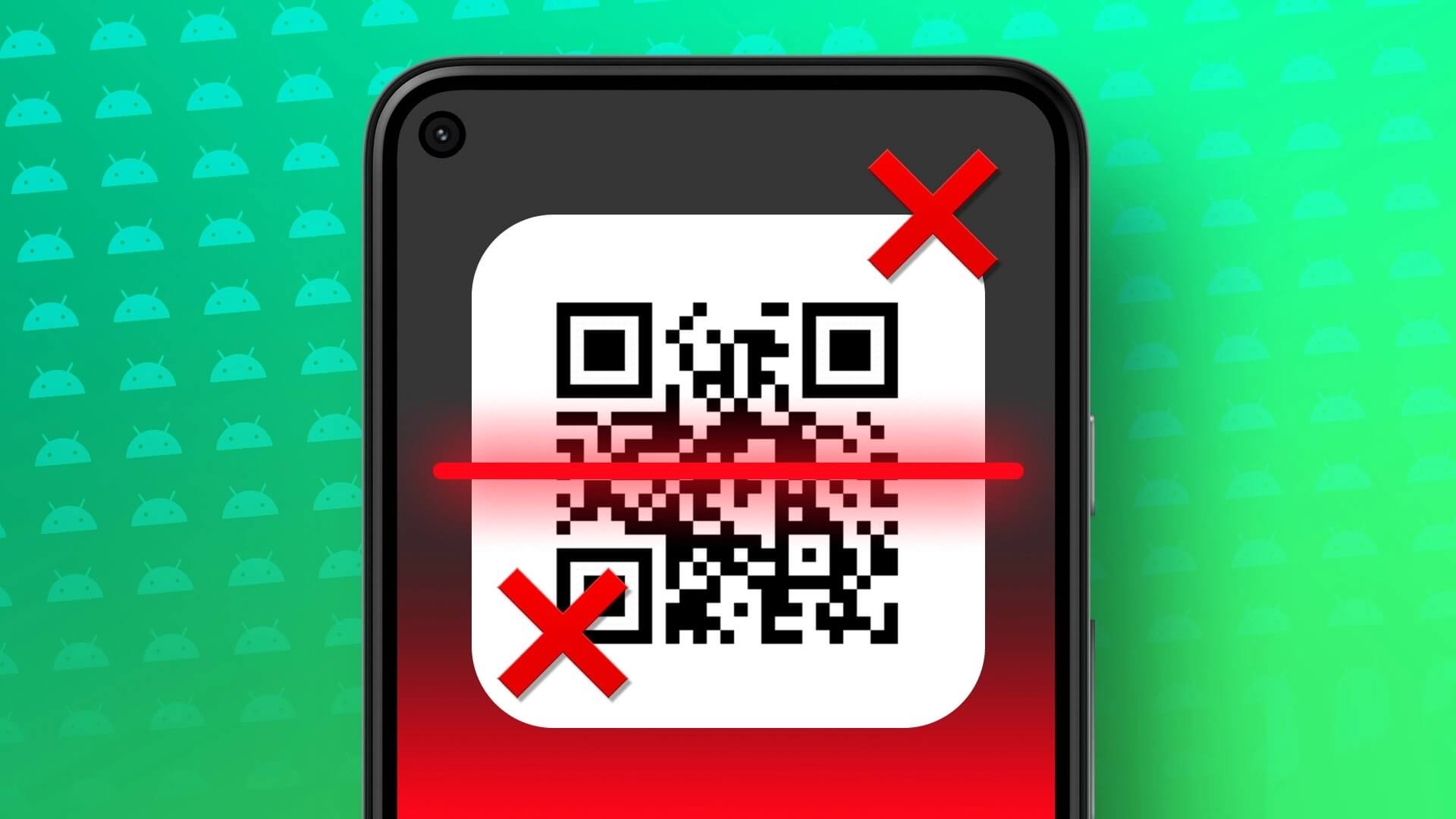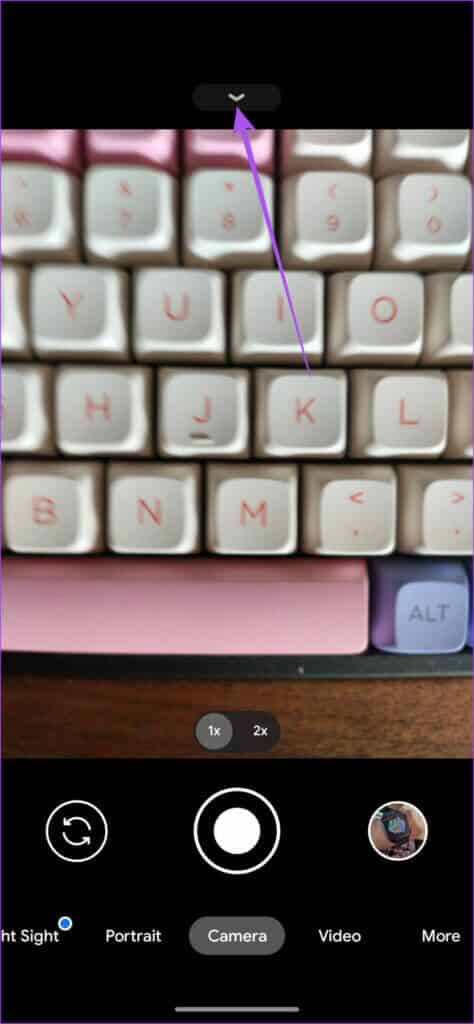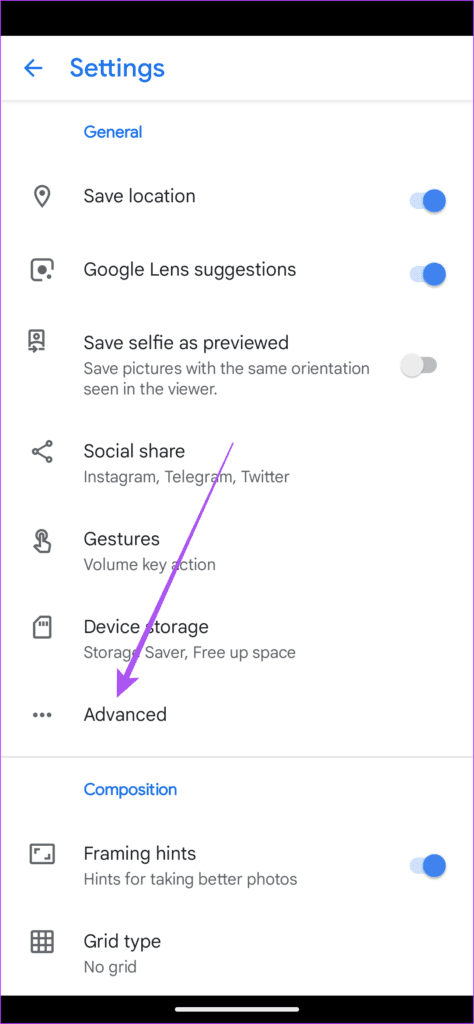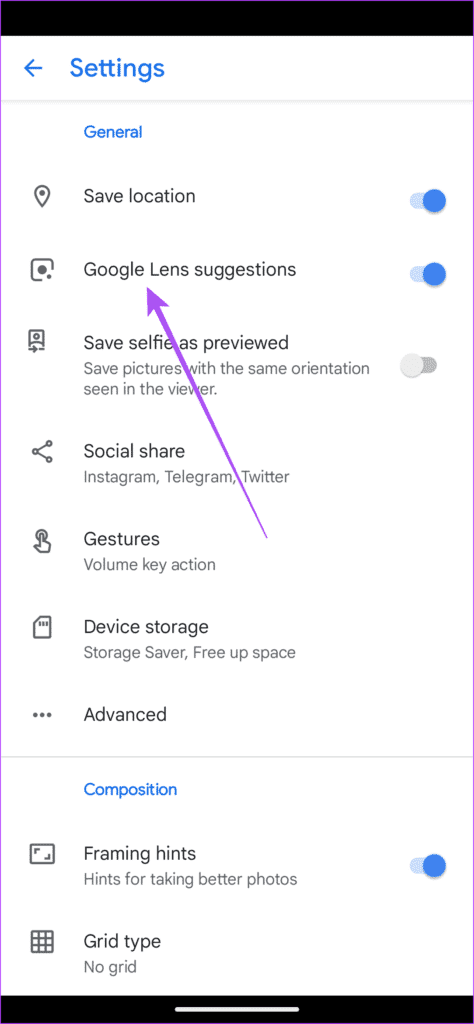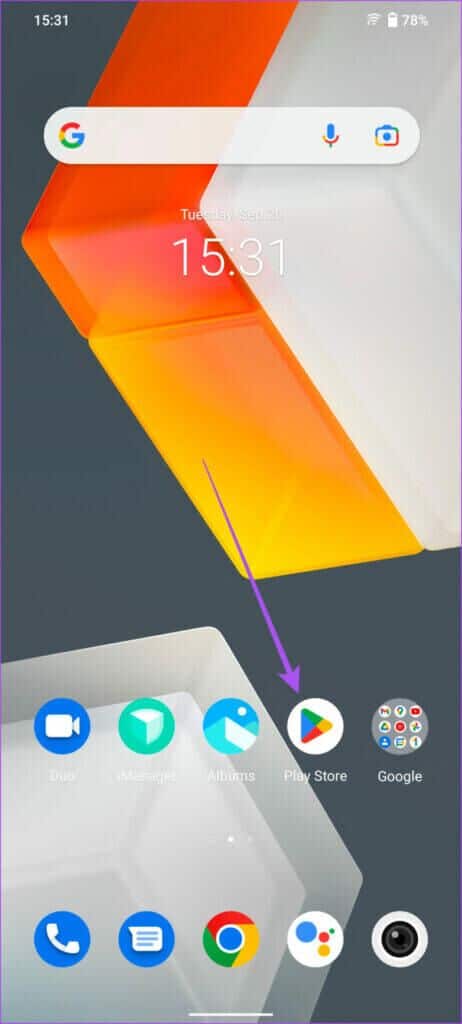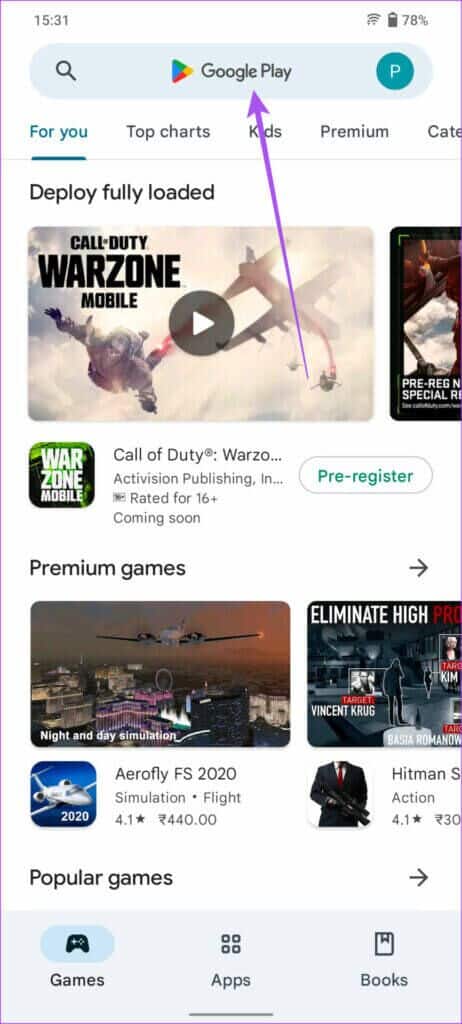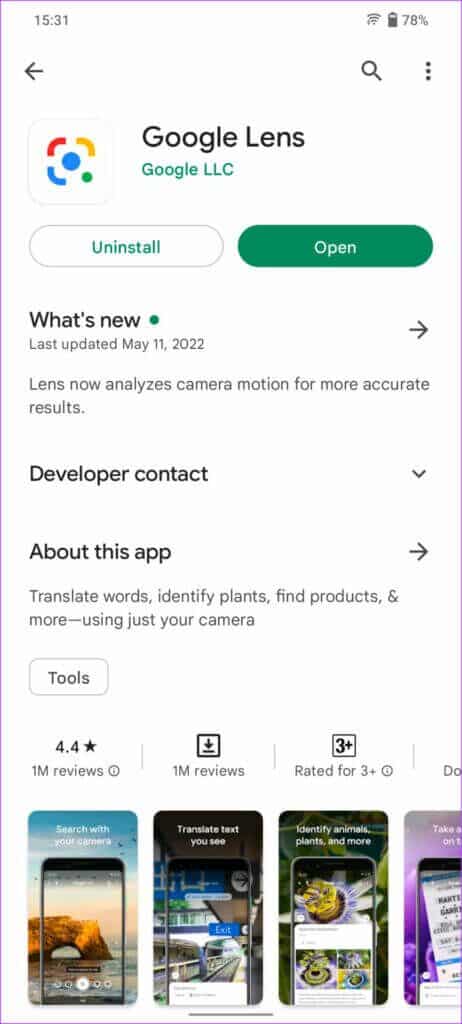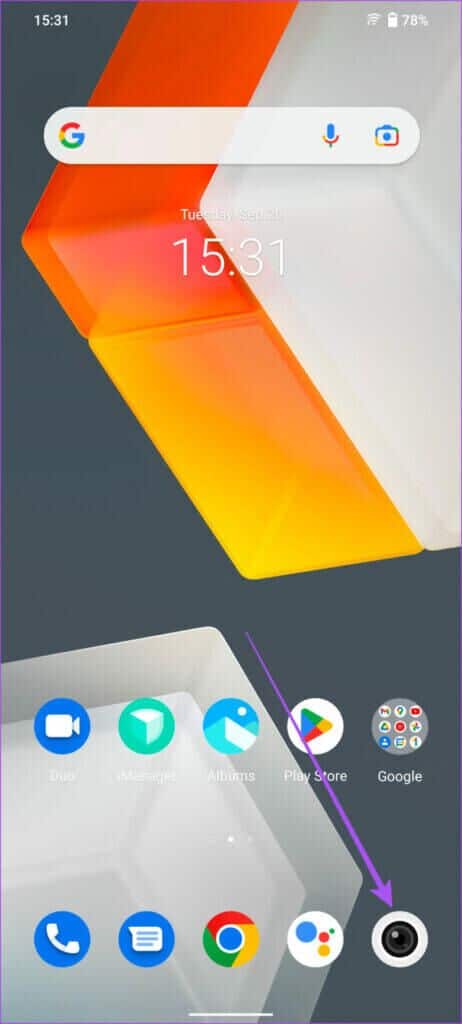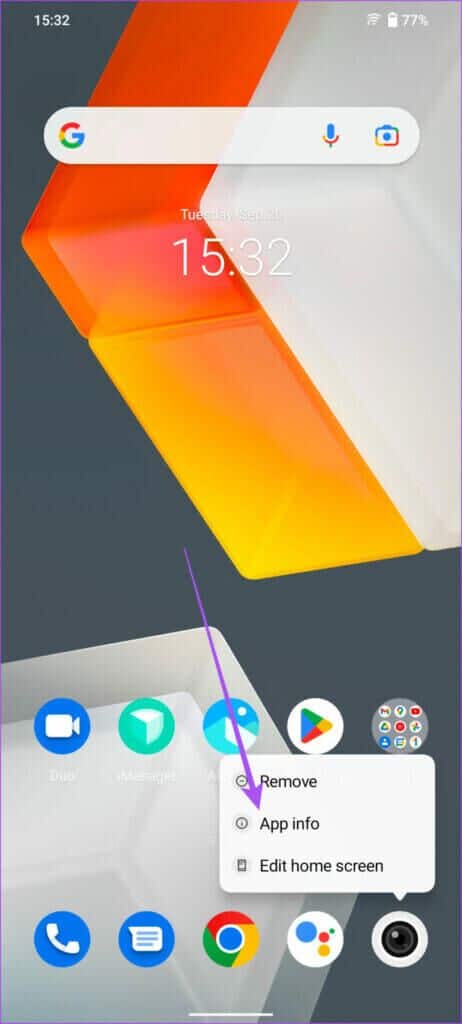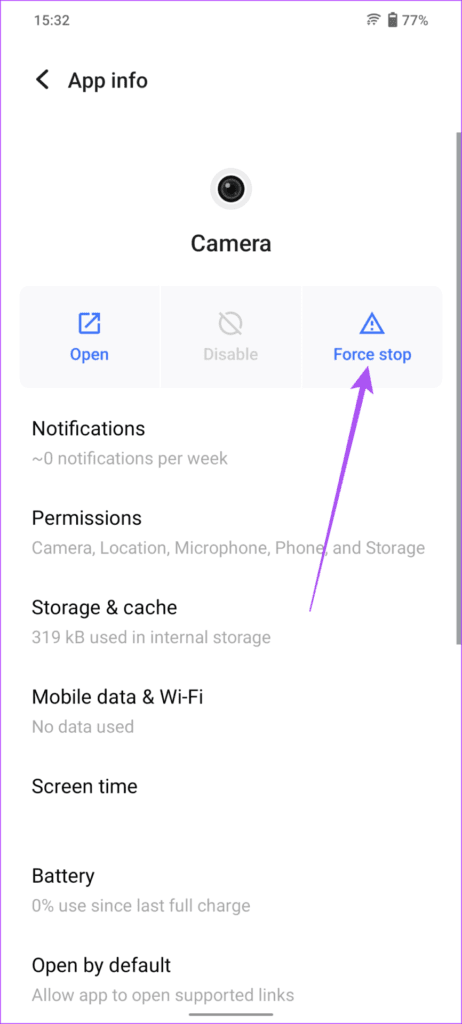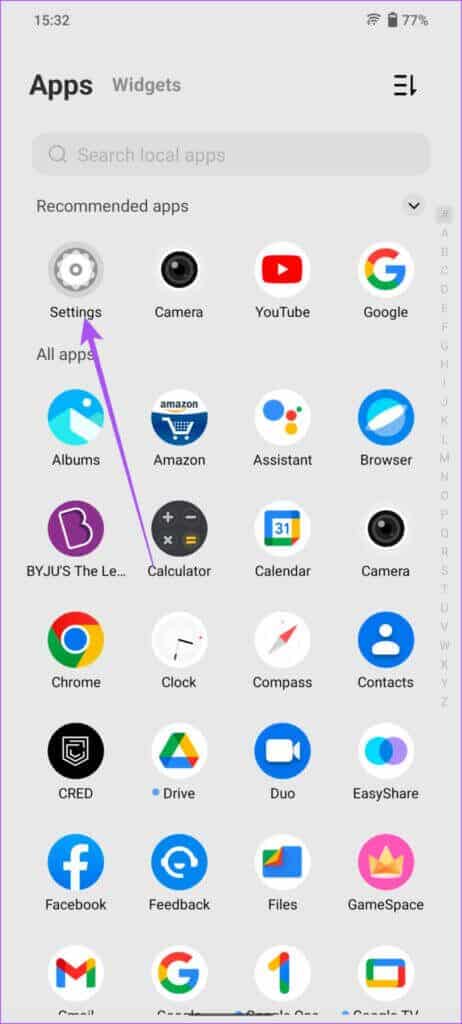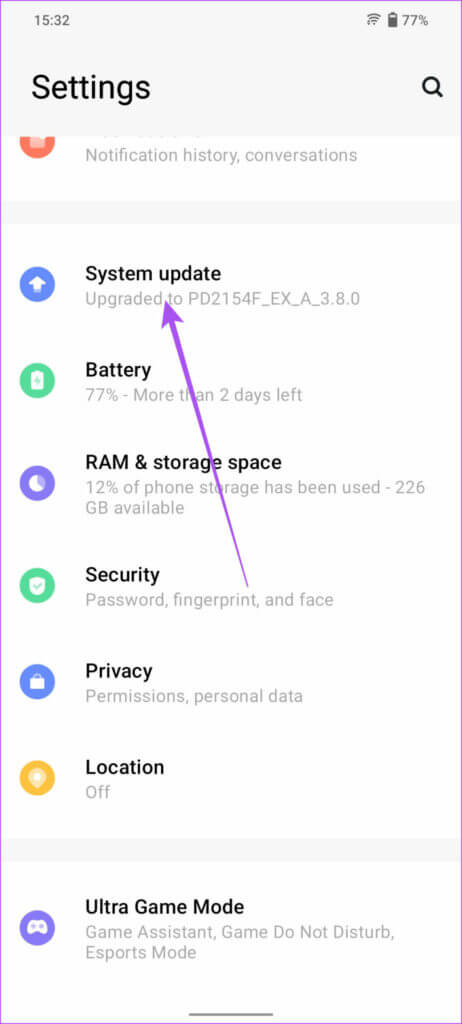Die 6 besten Möglichkeiten, um zu beheben, dass der QR-Code-Scanner auf Android nicht funktioniert
Mit dem Update auf Android 13 ist das jetzt möglich Scannen Sie ganz einfach QR-Codes auf Ihrem Android-Telefon Ihre. Das Scannen von QR-Codes ist notwendig geworden, um Webseiten zu öffnen und sich bei Konten anzumelden, z WhatsApp Web Und teilen Sie Ihre Instagram-Profildetails. QR-Codes sind auch für Ihre Einkaufsbedürfnisse nützlich.
Aber der QR-Code-Scanner kann auf Ihrem Android-Telefon anfangen, eine Webseite zu öffnen oder sich bei Ihrem sozialen Konto anzumelden. Wenn Sie auch mit einigen Problemen konfrontiert sind, listet dieser Beitrag die besten Möglichkeiten auf, um zu beheben, dass der QR-Code-Scanner auf Android nicht funktioniert.
1. Reinigen des Kameraobjektivs
Beginnen wir mit der Reinigung des Suchers, wenn Ihr Android-Telefon QR-Codes nicht richtig scannen kann. Auf der Kameralinse Ihres Android-Telefons kann sich mit der Zeit Schmutz ansammeln. Sie können die Linsen mit einem fusselfreien Tuch reinigen. Wir empfehlen, die Warnung vor verschmutzten Linsen für die Kamera Ihres Android-Telefons zu aktivieren. Hier ist, wie es geht.
Schritt 1: Öffne eine App الكاميرا auf Ihrem Android-Handy.
Schritt 2: Klicke auf Symbol Pfeil nach unten oben.
Schritt 3: Klicke auf Symbol für Einstellungen.
Schritt 4: Wählen Sie Erweitert aus der Liste aus Optionen.
Schritt 5: Klicke auf Schalter neben Show Warnung vor verschmutzter Linse um die Funktion zu aktivieren.
Diese Funktion fordert Sie auf, den Sucher zu reinigen, wenn er schmutzig wird und Sie den QR-Code nicht scannen können. Wenn diese Funktion auf Ihrem Android-Telefon nicht verfügbar ist, funktioniert die Reinigung des Kameraobjektivs.
2. Überprüfen Sie die Beleuchtung Ihrer Umgebung
Sie brauchen eine gute Lichtquelle, um großartig aussehende Fotos von Ihrer Kamera zu erhalten. Gleiches gilt auch für das nahtlose Scannen von QR-Codes. Wenn die Kamera nicht genug helles Licht hat, um den QR-Code korrekt anzuzeigen, erkennt die Kamera den Code nicht.
3. Überprüfen Sie, ob die Funktion Google Lens Suggestions aktiviert ist
Nachdem Sie die Kamera Ihres Android-Telefons auf den QR-Code gerichtet haben, müssen Sie Google Lens aktivieren, um den Code zu scannen und den entsprechenden Webseitenlink anzuzeigen. Dieser gesamte Prozess wird von Feature übernommen Google Lens-Vorschläge In der Bewerbung Kamera. Wenn der QR-Code-Scanner auf Ihrem Android-Telefon nicht funktioniert, können Sie hier überprüfen, ob die Funktion aktiviert ist.
Schritt 1: Öffnen Kameraanwendung auf Ihrem Android-Handy.
Schritt 2: Klicke auf Pfeilsymbol unten an der Spitze.
Schritt 3: Klicke auf Symbol für Einstellungen.
Schritt 4: In der Liste die Einstellungen Überprüfen Sie, ob Google Lens Suggestions-Funktion aktiviert ist Modus aktivieren oder nicht.
Wenn nicht, tippen Sie auf den Schalter, um ihn zu aktivieren.
Schritt 5: Siehe die Kameraanwendung und schaut vorbei Das Problem lösen.
Wir haben Google Pixel verwendet, um diese Schritte zu zeigen. Aber Sie können auf diese Funktion auf Ihrem Android-Telefon zugreifen, indem Sie auf das Einstellungsmenü in der Kamera-App zugreifen.
4. Aktualisieren Sie Ihr GOOGLE LENS
nach aktivieren Google Lens-Vorschlagsfunktion Wir empfehlen außerdem zu überprüfen, ob Sie die neueste Version der Google Lens-App verwenden.
Schritt 1: Öffnen Spielladen auf Ihrem Android-Handy.
Schritt 2: Ich suche nach Google-Objektiv.
Schritt 3: Im Falle Verfügbarkeit aktualisieren , aufstehen Laden Sie es herunter und installieren Sie es.
Schließe den Play Store und überprüfe, ob Scanner Für den QR-Code funktioniert oder nicht.
5. Beenden Sie die Kamera-App und starten Sie sie neu
Wenn Sie immer noch keine QR-Codes auf Ihrem Android-Telefon scannen können, empfehlen wir Ihnen, das Beenden zu erzwingen und die Kamera-App neu zu starten, um sie neu zu starten. Hier ist, wie es geht.
Schritt 1: Lange drücken Kamera-App-Symbol.
Schritt 2: Klicke auf Bewerbungs informationen aus dem Popup-Menü.
Schritt 3: auf Seite Bewerbungs informationen, Klicke auf Zwangsverhaftung in der oberen rechten Ecke.
Schließen Sie das App-Infomenü, öffnen Sie die Kamera-App erneut und prüfen Sie, ob der QR-Code-Scanner funktioniert.
6. Aktualisieren Sie die Android-Version
Die letzte Lösung, die wir empfehlen, besteht darin, zu überprüfen, ob die Android-Version auf Ihrem Telefon aktualisiert ist. Dieses Problem mit dem QR-Code-Scanner könnte auf einen Fehler oder Fehler in der Kamera-App zurückzuführen sein. Außerdem sollten Sie die Android-Version Ihres Geräts aktualisieren, wenn Sie dies seit einiger Zeit nicht mehr getan haben.
Schritt 1: Öffne eine App die Einstellungen auf einem Android-Gerät.
Schritt 2: Scrolle nach unten und tippe auf Systemupdate.
Schritt 3: wenn es war Android-Update verfügbar , herunterladen und installieren.
Schritt 4: Öffnen Sie nach Abschluss der Installation die Kamera-App und prüfen Sie, ob das Problem behoben ist.
QR-CODES AUF ANDROID SCANNEN
Diese Lösungen helfen Ihnen, Probleme beim Scannen von QR-Codes auf Ihrem Android-Gerät zu beheben. Siehe unseren Beitrag über So scannen Sie QR-Codes von Fotos ohne es an ein anderes Gerät zu senden und mit Ihrem Smartphone zu scannen. Wenn die Kamera-App nicht normal funktioniert, lesen Sie unsere Anleitung unter Kameraverzögerung auf Android beheben.